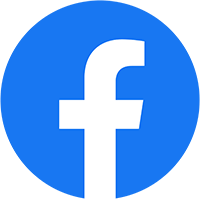Tưởng tượng bạn đang cần tạo một banner ấn tượng cho một sự kiện quan trọng, dự án cá nhân hoặc chiến dịch tiếp thị. Bạn không phải là một nhà thiết kế chuyên nghiệp, nhưng bạn tạo banner nổi bật và thu hút khách hàng. Đây là nơi Canva – công cụ thiết kế miễn phí, trở nên vô cùng hữu ích.
Canva – ứng dụng, trang web thiết kế hình ảnh miễn phí
Canva là một ứng dụng thiết kế trực tuyến giúp bạn tạo ra các thiết kế chất lượng cao mà không cần kiến thức chuyên môn. Ở Canva không chỉ miễn phí các hình ảnh có sẵn siêu đẹp mà còn tích hợp nhiều dạng thiết kế với nhiều mục đích khác nhau. Bạn muốn thiết kế ảnh đăng Facebook, Canva có. Bạn muốn thiết kế bài thuyết trình, báo cáo sinh động, Canva có.

Tất cả đều được thực hiện miễn phí chỉ bằng vài bước cơ bản. Và bài viết dưới đây sẽ hướng dẫn các bạn cách tạo một banner cơ bản trên Canva.
1. Tại sao banner quan trọng và khi nào nên sử dụng
Banner không chỉ là một phần của truyền thông mà còn là một công cụ mạnh mẽ trong tiếp thị. Hãy nắm rõ tầm quan trọng của banner và cách sử dụng chúng một cách hiệu quả.

Trong môi trường cạnh tranh và thông tin ngày càng nhanh chóng, banner giúp bạn thu hút sự chú ý và truyền đạt thông điệp của bạn một cách hiệu quả. Ví dụ, bạn có thể tạo banner cho sự kiện quảng cáo sản phẩm mới, khuyến mãi đặc biệt hoặc thậm chí để đánh dấu các dịp lễ tết.
2. Hướng dẫn tạo banner bằng Canva miễn phí
Canva là một công cụ tuyệt vời để tạo banner đẹp mà không cần phải tốn nhiều thời gian và tiền bạc. Dưới đây, chúng tôi sẽ hướng dẫn bạn từng bước cách tạo một banner ấn tượng bằng Canva miễn phí.
Hướng dẫn tạo tài khoản Canva miễn phí
Trước khi bạn bắt đầu, bạn cần tạo một tài khoản Canva miễn phí. Điều này sẽ giúp bạn truy cập vào nền tảng thiết kế Canva. Bạn có thể sử dụng địa chỉ email của mình hoặc đăng nhập qua tài khoản Google hoặc Facebook.
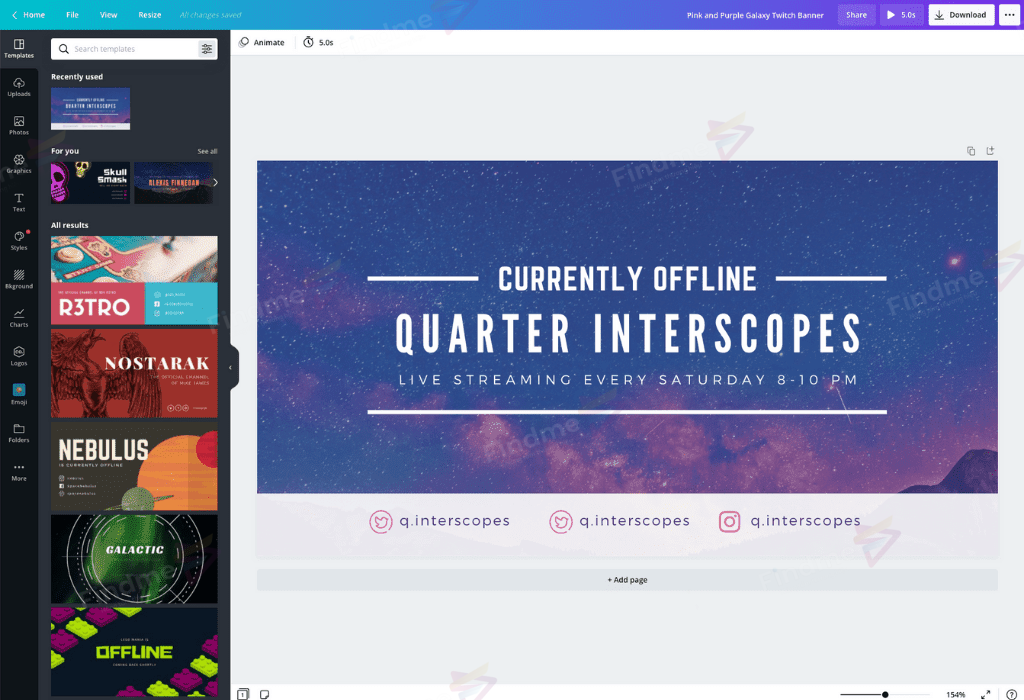
Cách truy cập giao diện tạo banner trên Canva
Sau khi bạn đã đăng nhập, bạn có thể dễ dàng tìm giao diện tạo banner bằng cách sử dụng thanh tìm kiếm trên Canva.
Tùy chọn các mẫu có sẵn để tạo banner
Sau khi nhập banner vào thanh công cụ tìm kiếm, các bạn sẽ thấy giao diện trang hiện lên rất nhiều các mẫu thiết kế khác nhau. Canva cung cấp nhiều công cụ và tùy chọn tạo banner, cho phép bạn tùy chỉnh kích thước, màu sắc, font chữ và thậm chí là sử dụng các mẫu có sẵn.
Bạn hãy lựa chọn có mình một mẫu thiết kế mà mình ưng ý nhất để bắt đầu tiến hành chỉnh sửa.
Hướng dẫn thêm hình ảnh, văn bản và thiết kế banner
Canva cho phép bạn thêm hình ảnh, văn bản và tạo các thiết kế banner theo ý muốn. Điều này giúp bạn tạo banner ấn tượng mà không cần phải là một nhà thiết kế chuyên nghiệp. Và sau đây là các bước thêm hình ảnh và văn bản trên Canva
- Cách thêm hình ảnh: Sau khi nhấn vào chỉnh sửa thiết kế, tại thanh công cụ nằm bên tay trái màn hình, chọn mục tải lên, sau đó nhấn vào tải lên tệp ở bên trên màn hình. Chọn hình ảnh bạn muốn tải lên và nhấn Ok.
- Cách thêm văn bản: Cũng ở thanh công cụ bên trái màn hình, nhấn vào mục có ký hiệu chữ T ( văn bản), sau đó chọn loại văn bản bạn muốn thêm( tiêu đề, tiêu đề phụ, nội dung văn bản).
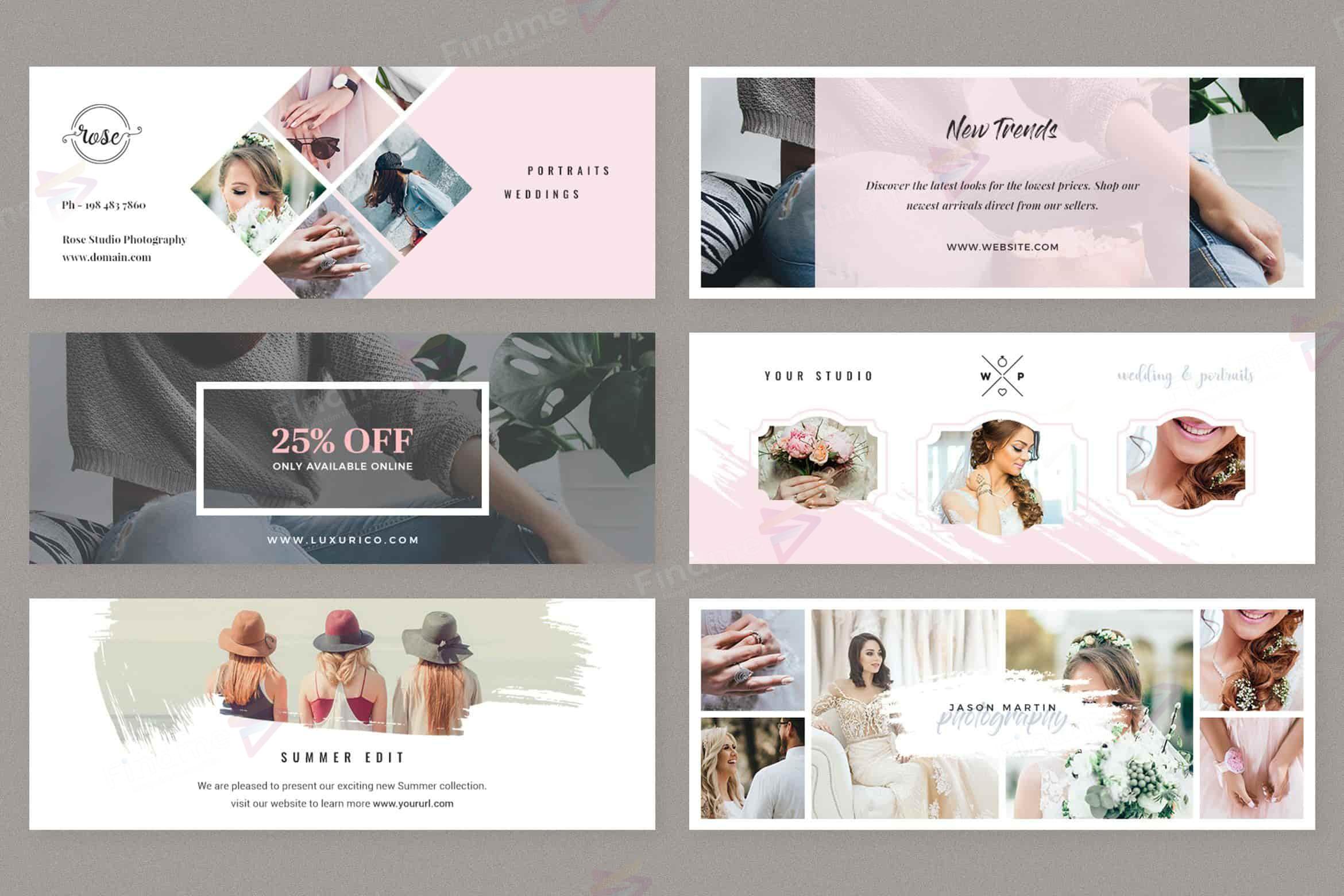
Làm thế nào để lưu và xuất banner đã tạo
Khi bạn đã hoàn thành banner của mình, bạn có thể lưu nó trực tiếp trên Canva hoặc xuất nó ra dưới dạng hình ảnh hoặc PDF để sử dụng trong các dự án của bạn.. Các bước được thực hiện như sau:
Chọn chia sẻ( ở góc phải màn hình) -> chọn tải xuống -> chọn loại tệp bạn muốn tải -> tải xuống.
3. Các tip và trick hữu ích khi tạo banner
Lựa chọn kích thước phù hợp cho banner
Việc lựa chọn kích thước phù hợp cho banner là quan trọng. Bạn cần xác định kích thước dự án dựa trên mục đích sử dụng của banner. Ví dụ, banner cho mạng xã hội, trang web hoặc email marketing có thể có kích thước khác nhau.
Sử dụng màu sắc và font chữ hợp lý
Màu sắc và font chữ đóng vai trò quan trọng trong việc làm cho banner nổi bật. Hãy đảm bảo rằng bạn sử dụng chúng một cách sáng tạo và phù hợp với thông điệp bạn muốn truyền tải.
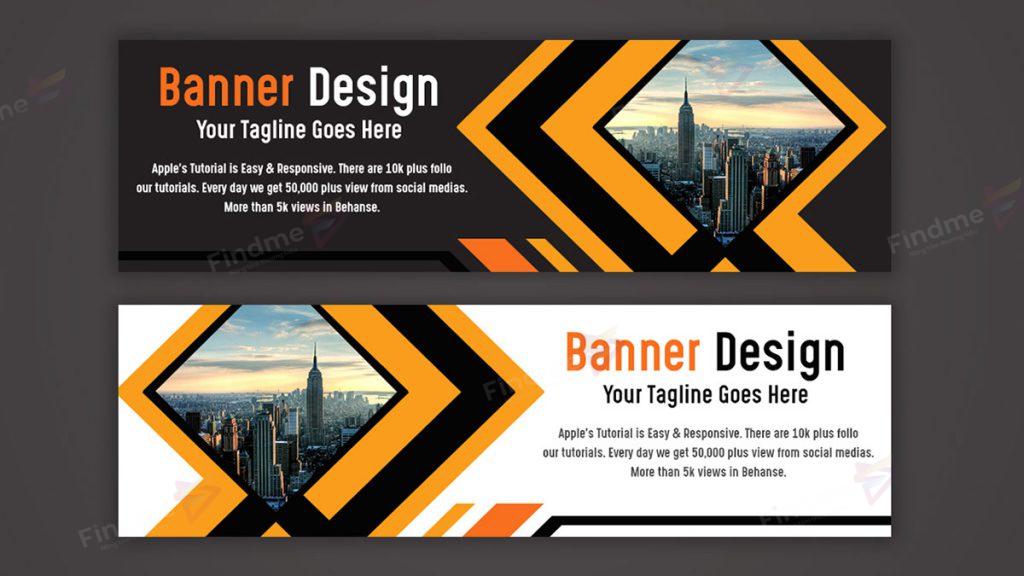
Thêm hiệu ứng và hình ảnh phù hợp với mục tiêu của banner
Canva cung cấp nhiều hiệu ứng và hình ảnh để làm cho banner của bạn thêm phần độc đáo. Hãy sử dụng chúng để tạo sự thu hút và phù hợp với mục tiêu của banner.
Bảo đảm banner đẹp trên cả máy tính và thiết bị di động
Đảm bảo rằng banner của bạn hiển thị đẹp trên cả máy tính và thiết bị di động bằng cách kiểm tra trước trên nhiều nền tảng.
Tạo banner trở nên dễ dàng hơn bao giờ hết với sự hỗ trợ của Canva. Hãy thử thực hiện và thể hiện sự chuyên nghiệp của bạn trong mọi dự án. Nếu bạn cảm thấy cần sự giúp đỡ chuyên nghiệp trong thiết kế banner, hãy liên hệ với chúng tôi tại Thiết kế web Findme. Chúng tôi sẽ giúp bạn tạo ra những banner ấn tượng và tối ưu hóa chiến dịch tiếp thị của bạn.